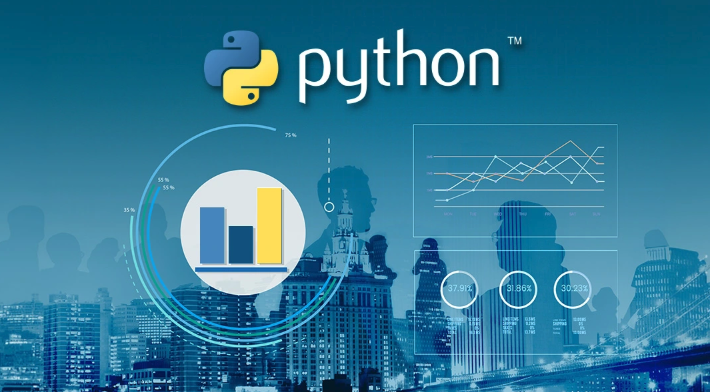详细介绍如何激活Conda环境
哈喽!大家好,很高兴又见面了,我是golang学习网的一名作者,今天由我给大家带来一篇《详细介绍如何激活Conda环境》,本文主要会讲到等等知识点,希望大家一起学习进步,也欢迎大家关注、点赞、收藏、转发! 下面就一起来看看吧!
Conda环境激活方法详解,需要具体代码示例
Conda是一个用于管理不同软件环境和软件包的开源工具。它可以让我们轻松地创建和切换不同的环境,并且可以在这些环境中安装特定的软件包。本文将详细介绍如何使用Conda来激活环境,并提供一些具体的代码示例。
首先,我们需要安装Conda。可以从Anaconda官方网站(https://www.anaconda.com/products/individual)上下载适合自己操作系统的安装包,并按照指引进行安装。
安装完成后,我们可以使用以下命令来创建一个新的环境:
conda create --name myenv
这里,myenv是我们给环境起的名字,可以根据自己的需求进行修改。安装完成后,我们可以使用以下命令来激活这个环境:
conda activate myenv
在激活环境之后,我们可以使用以下命令来安装软件包:
conda install packageName
这里,packageName是我们要安装的软件包名字。例如,如果我们要安装numpy,可以使用以下命令:
conda install numpy
除了使用conda install命令来安装包外,我们还可以使用其他命令来管理环境中的包。例如,我们可以使用以下命令来查看当前环境中已经安装的包:
conda list
若要查看特定包是否已经安装,可以使用以下命令:
conda list packageName
我们还可以使用conda update命令来更新已安装的软件包。例如,如果我们要更新numpy,可以使用以下命令:
conda update numpy
如果我们在环境中安装了一些不再需要的软件包,可以使用conda remove命令来卸载这些包。例如,我们要卸载numpy,可以使用以下命令:
conda remove numpy
当我们不再需要使用某个环境时,可以使用以下命令来禁用这个环境:
conda deactivate
另外,有时候我们可能需要在脚本中使用特定环境中的软件包。为了实现这一点,我们可以使用以下命令来创建一个可以在特定环境中运行的脚本:
conda init
执行完以上命令后,我们会在脚本的开头看到如下代码:
# >>> conda initialize >>>
# !! Contents within this block are managed by 'conda init' !!
__conda_setup="$('/path/to/anaconda3/bin/conda' 'shell.bash' 'hook' 2> /dev/null)"
eval "$__conda_setup"
unset __conda_setup
# <<< conda initialize <<<现在,我们可以在脚本中使用以下命令来激活特定的环境:
conda activate myenv
通过以上代码示例,我们详细介绍了如何使用Conda来激活环境,并提供了一些具体的代码示例。希望本文对于想要了解和使用Conda的读者有所帮助。无论是在个人项目还是团队合作中,使用Conda管理环境都能提高开发效率和代码可靠性。
好了,本文到此结束,带大家了解了《详细介绍如何激活Conda环境》,希望本文对你有所帮助!关注golang学习网公众号,给大家分享更多文章知识!
 如何将Win10任务栏重新放置在屏幕底部
如何将Win10任务栏重新放置在屏幕底部
- 上一篇
- 如何将Win10任务栏重新放置在屏幕底部
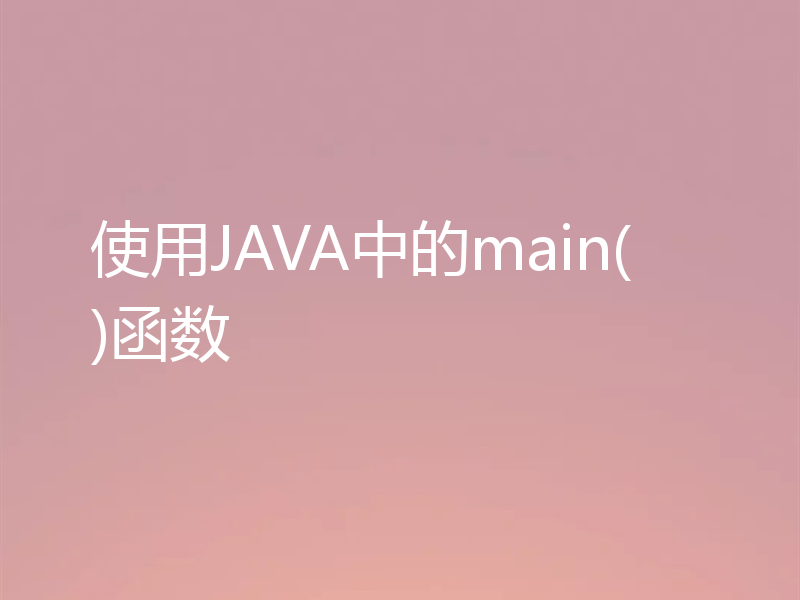
- 下一篇
- 使用JAVA中的main()函数
-

- 文章 · python教程 | 46分钟前 |
- Pandas列扩展与行值移动方法
- 422浏览 收藏
-

- 文章 · python教程 | 49分钟前 |
- FlaskSQLAlchemy更新用户积分教程详解
- 345浏览 收藏
-

- 文章 · python教程 | 1小时前 |
- Pandas行标准差计算方法详解
- 253浏览 收藏
-
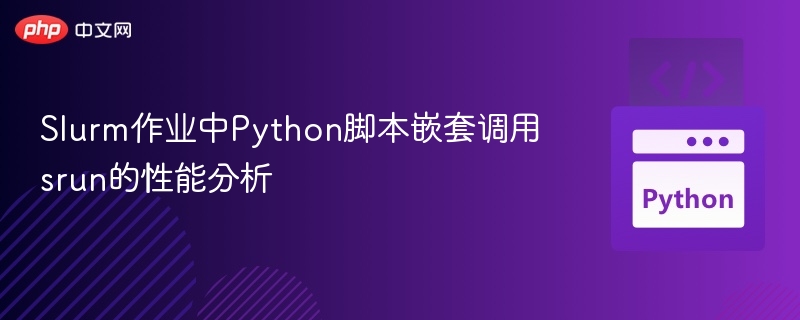
- 文章 · python教程 | 1小时前 |
- Python调用srun性能分析与优化
- 263浏览 收藏
-

- 文章 · python教程 | 1小时前 |
- Python指定文件路径的方法及技巧
- 362浏览 收藏
-

- 文章 · python教程 | 2小时前 |
- Pandas统计连续相同值并新增列技巧
- 297浏览 收藏
-
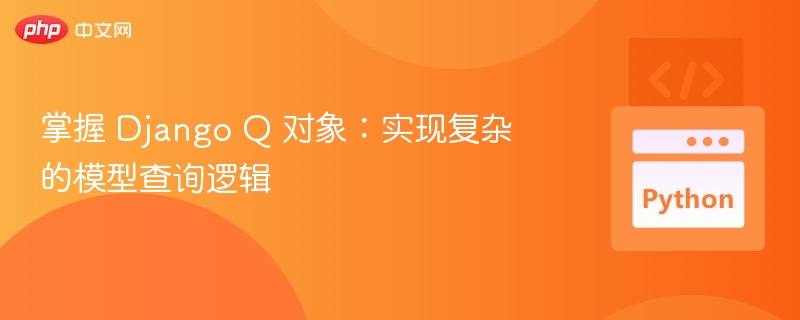
- 文章 · python教程 | 3小时前 |
- DjangoQ对象使用技巧与优化方法
- 245浏览 收藏
-

- 文章 · python教程 | 3小时前 |
- Dagster数据流转与参数配置方法
- 211浏览 收藏
-
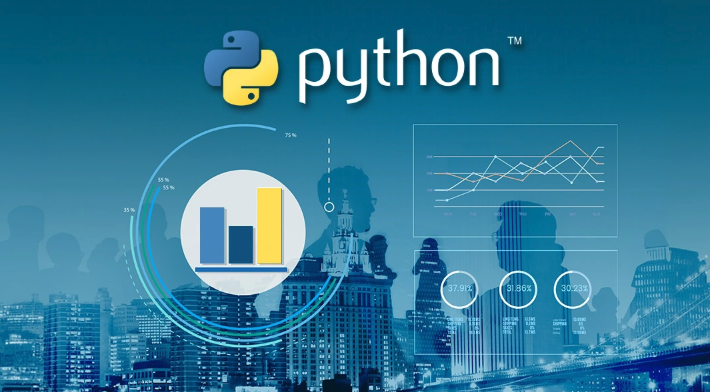
- 文章 · python教程 | 3小时前 |
- OpenCV调整亮度技巧与方法
- 204浏览 收藏
-

- 文章 · python教程 | 3小时前 |
- Python轻松生成九九乘法表并导出Excel
- 147浏览 收藏
-

- 前端进阶之JavaScript设计模式
- 设计模式是开发人员在软件开发过程中面临一般问题时的解决方案,代表了最佳的实践。本课程的主打内容包括JS常见设计模式以及具体应用场景,打造一站式知识长龙服务,适合有JS基础的同学学习。
- 543次学习
-

- GO语言核心编程课程
- 本课程采用真实案例,全面具体可落地,从理论到实践,一步一步将GO核心编程技术、编程思想、底层实现融会贯通,使学习者贴近时代脉搏,做IT互联网时代的弄潮儿。
- 516次学习
-

- 简单聊聊mysql8与网络通信
- 如有问题加微信:Le-studyg;在课程中,我们将首先介绍MySQL8的新特性,包括性能优化、安全增强、新数据类型等,帮助学生快速熟悉MySQL8的最新功能。接着,我们将深入解析MySQL的网络通信机制,包括协议、连接管理、数据传输等,让
- 500次学习
-

- JavaScript正则表达式基础与实战
- 在任何一门编程语言中,正则表达式,都是一项重要的知识,它提供了高效的字符串匹配与捕获机制,可以极大的简化程序设计。
- 487次学习
-

- 从零制作响应式网站—Grid布局
- 本系列教程将展示从零制作一个假想的网络科技公司官网,分为导航,轮播,关于我们,成功案例,服务流程,团队介绍,数据部分,公司动态,底部信息等内容区块。网站整体采用CSSGrid布局,支持响应式,有流畅过渡和展现动画。
- 485次学习
-

- ChatExcel酷表
- ChatExcel酷表是由北京大学团队打造的Excel聊天机器人,用自然语言操控表格,简化数据处理,告别繁琐操作,提升工作效率!适用于学生、上班族及政府人员。
- 3211次使用
-

- Any绘本
- 探索Any绘本(anypicturebook.com/zh),一款开源免费的AI绘本创作工具,基于Google Gemini与Flux AI模型,让您轻松创作个性化绘本。适用于家庭、教育、创作等多种场景,零门槛,高自由度,技术透明,本地可控。
- 3425次使用
-

- 可赞AI
- 可赞AI,AI驱动的办公可视化智能工具,助您轻松实现文本与可视化元素高效转化。无论是智能文档生成、多格式文本解析,还是一键生成专业图表、脑图、知识卡片,可赞AI都能让信息处理更清晰高效。覆盖数据汇报、会议纪要、内容营销等全场景,大幅提升办公效率,降低专业门槛,是您提升工作效率的得力助手。
- 3454次使用
-

- 星月写作
- 星月写作是国内首款聚焦中文网络小说创作的AI辅助工具,解决网文作者从构思到变现的全流程痛点。AI扫榜、专属模板、全链路适配,助力新人快速上手,资深作者效率倍增。
- 4563次使用
-

- MagicLight
- MagicLight.ai是全球首款叙事驱动型AI动画视频创作平台,专注于解决从故事想法到完整动画的全流程痛点。它通过自研AI模型,保障角色、风格、场景高度一致性,让零动画经验者也能高效产出专业级叙事内容。广泛适用于独立创作者、动画工作室、教育机构及企业营销,助您轻松实现创意落地与商业化。
- 3832次使用
-
- Flask框架安装技巧:让你的开发更高效
- 2024-01-03 501浏览
-
- Django框架中的并发处理技巧
- 2024-01-22 501浏览
-
- 提升Python包下载速度的方法——正确配置pip的国内源
- 2024-01-17 501浏览
-
- Python与C++:哪个编程语言更适合初学者?
- 2024-03-25 501浏览
-
- 品牌建设技巧
- 2024-04-06 501浏览